كيفية تعطيل إشعارات طلبات التعليقات على ويندوز 10
لمنع ويندوز 10 من مطالبتك بالتعليقات:
- قم بتشغيل تطبيق الإعدادات (اختصار لوحة المفاتيح Win + I).
- انقر فوق فئة “الخصوصية”.
- انقر على صفحة “التشخيص والتعليقات” في الشريط الجانبي الأيمن.
- قم بالتمرير لأسفل إلى قسم “تكرار الملاحظات” أسفل الصفحة.
- حدد الخيار “مطلقًا” في القائمة المنسدلة “يجب أن يطلب ويندوز ملاحظاتي”.
مع نظام التشغيل ويندوز 10 ، اتبعت Microsoft نهجًا أكثر استباقية تجاه جمع تعليقات المستخدمين. نظرًا لأن Windows يتبع الآن نهجًا تطويرًا مدفوعًا بالخدمة ، فإن الشركة تأخذ في الاعتبار ملاحظات المستخدم أثناء تصميم ميزات وتحسينات جديدة.
من حين لآخر ، قد تتلقى إشعارًا في Action Center يسألك عن تجربة Windows لديك. على الرغم من أن هذه التنبيهات يتم إرسالها بشكل غير منتظم ، فقد تجدها مزعجة أو مشتتة للانتباه. يتطلب إيقاف تشغيلها رحلة واحدة إلى تطبيق الإعدادات لإسكاتهم إلى الأبد.
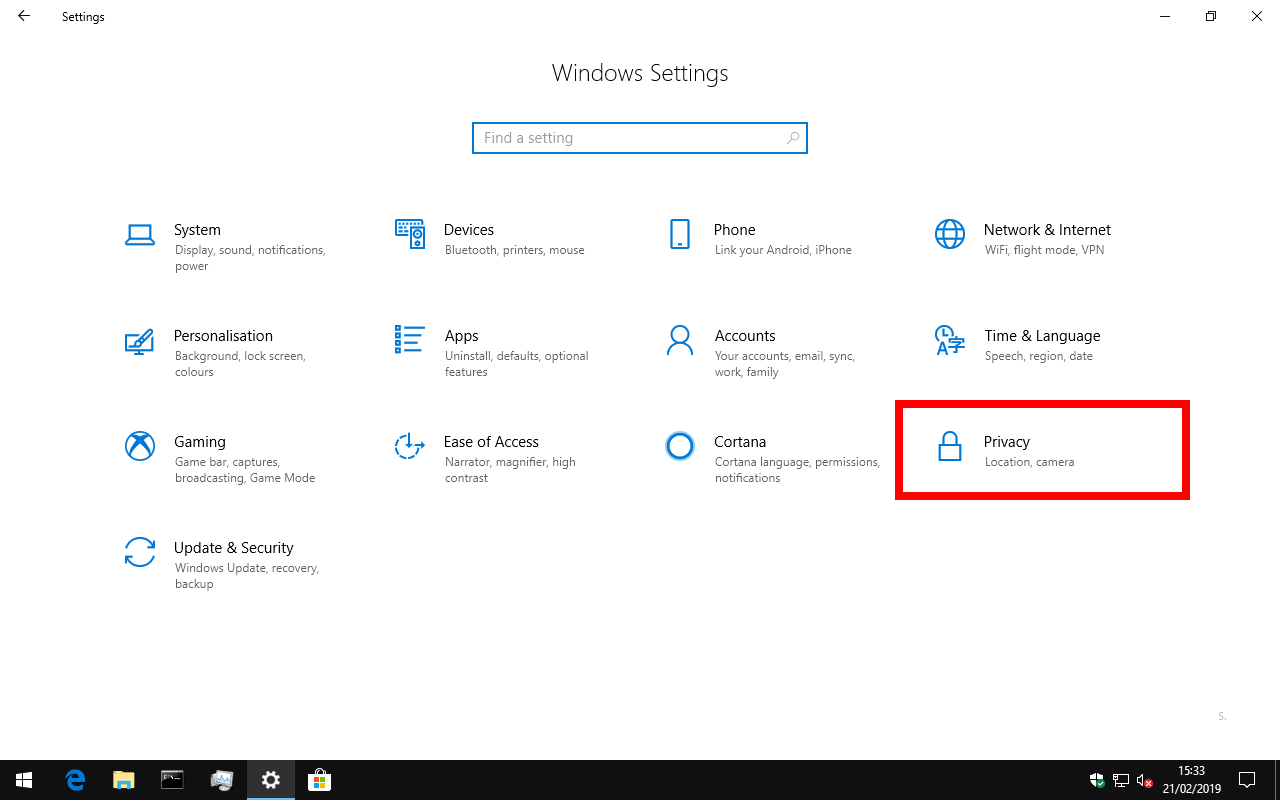
ابدأ الإعدادات باستخدام طريقتك المفضلة ، مثل قائمة ابدأ أو اختصار لوحة المفاتيح Win + I. في الصفحة الرئيسية ، انقر فوق مربع “الخصوصية”. بعد ذلك ، انقر على صفحة “التشخيص والتعليقات” تحت عنوان “أذونات ويندوز ” في الشريط الجانبي الأيسر.
قم بالتمرير لأسفل إلى أسفل الصفحة التي تظهر. هنا ، ضمن “تكرار الملاحظات” ، يمكنك اختيار عدد المرات التي يجب أن يطالبك ويندوز فيها بتقديم الملاحظات. بشكل افتراضي ، يتم تعيينه على “تلقائي” ، مما يتيح لـ Microsoft إرسال إشعارات الاستبيان إليك عندما تعتبر ذات صلة بك.

يمكنك تقليل التكرار إلى مرة في اليوم أو مرة في الأسبوع. من الممكن أيضًا تحديد “دائمًا” ، إذا كنت حريصًا على تقديم المزيد من الملاحظات إلى Microsoft. الخيار الأخير ، “أبدًا” ، هو الخيار الذي نبحث عنه بالرغم من ذلك – سيحجب كل إشعار بالتعليقات ، لذا لن تتضايق مرة أخرى.
لا يمنعك تعطيل الإشعارات من تقديم الملاحظات يدويًا. يمكنك استخدام تطبيق مركز تقديم الملاحظات للإبلاغ عن الأخطاء وطلب التحسينات بشكل مستقل عن إشعارات الاستطلاع من Microsoft. يمكنك أيضًا الحصول على بيانات تعريفية بتعليقاتك – تتضمن صفحة “التشخيص والتعليقات” رابطًا (“شارك برأيك حول إشعارات استطلاع مركز التعليقات”) للسماح لك بمشاركة التعليقات حول تنبيهات التعليقات!








